流程
yarn安裝
yarn global add vuepress
npm安裝
npm install -g vuepress
創建一個文件夾
mkdir blog
初始化README.md
echo '# Hello VuePress!' > README.md
開發環境運行,.表示默認頁面路由地址
vuepress dev .
構建靜態文件
vuepress build .
echo PowerShell亂碼
echo '# Hello VuePress!' > README.md
執行這句之後,運行訪問出現亂碼,這是因為默認PowerShell選擇UTF-16編碼
執行下面這句將編碼指定為UTF-8
$PSDefaultParameterValues['Out-File:Encoding'] = 'utf8'
運行完出現的應該就是下面這樣子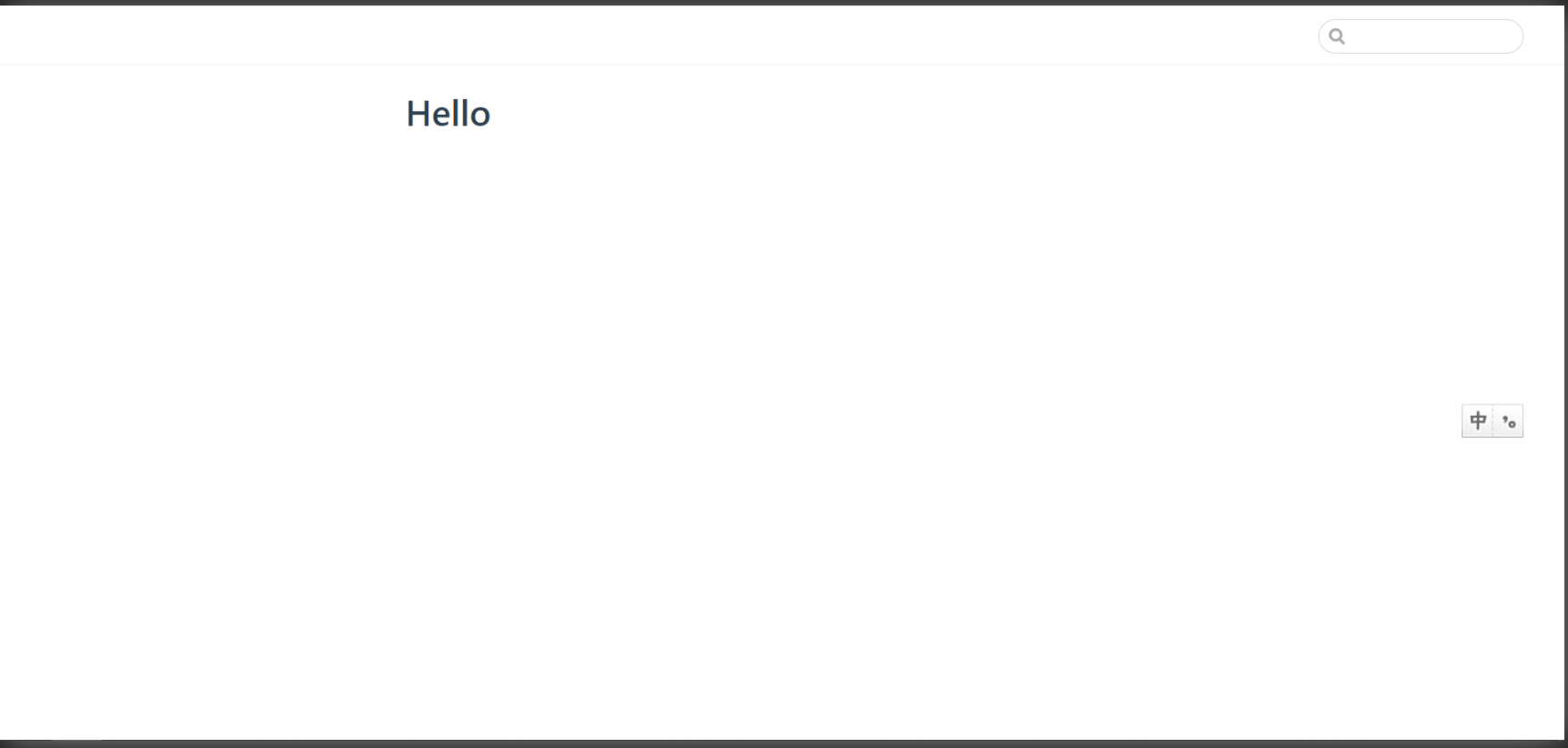
添磚加瓦
這是基本的目錄結構,當我們使用 vuepress dev docs 所有的訪問路徑都是基於docs文件夾
.
├── docs
│ ├── .vuepress # 用於存放全局的配置、組件、靜態資源等
│ │ ├── config.js # 配置文件的入口文件,也可以是 YML 或 toml
│ │ └── public # 靜態資源目錄
│ └── README.md # 默認頁面
└── package.json
3 directories, 4 files
下面我們修改一下README.md主頁
home: true
heroImage: /hero.png
heroText: Hero 標題
tagline: Hero 副標題
actionText: 快速上手 →
actionLink: /zh/guide/
features:
- title: 簡潔至上
details: 以 Markdown 為中心的項目結構,以最少的配置幫助你專注於寫作。 - title: Vue驅動
details: 享受 Vue + webpack 的開發體驗,在 Markdown 中使用 Vue 組件,同時可以使用 Vue 來開發自定義主題。 - title: 高性能
details: VuePress 為每個頁面預渲染生成靜態的 HTML,同時在頁面被加載的時候,將作為 SPA 運行。
footer: MIT Licensed | Copyright © 2018-present Evan You
就能看到下面的效果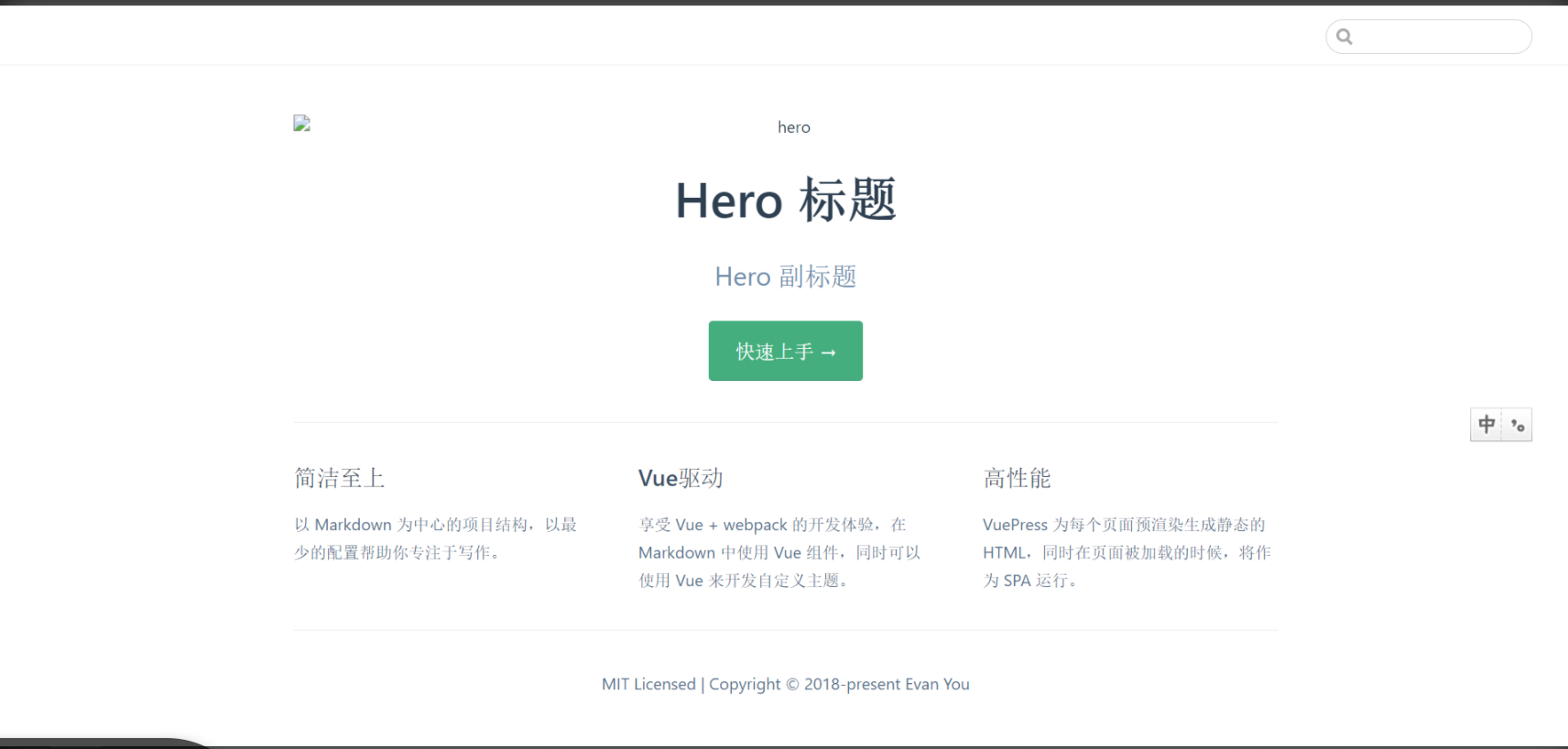
然後再docs下新建文件夾或者新建md文件
然後訪問對應的路徑,就可以訪問到文件
比如以下目錄
.
├── README.md
├── docs
│ ├── .vuepress
│ │ ├── config.js
│ │ └── public
│ ├── 2020
│ │ └── b.md
│ ├── README.md
│ └── a.md
└── package.json
4 directories, 6 files 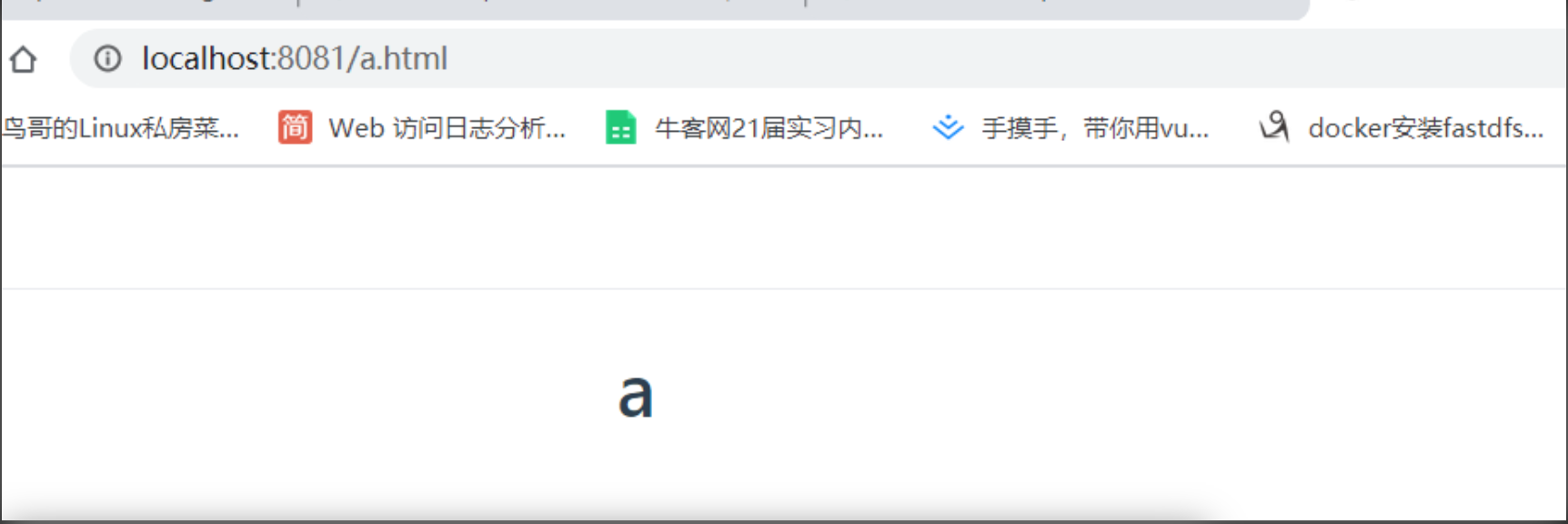
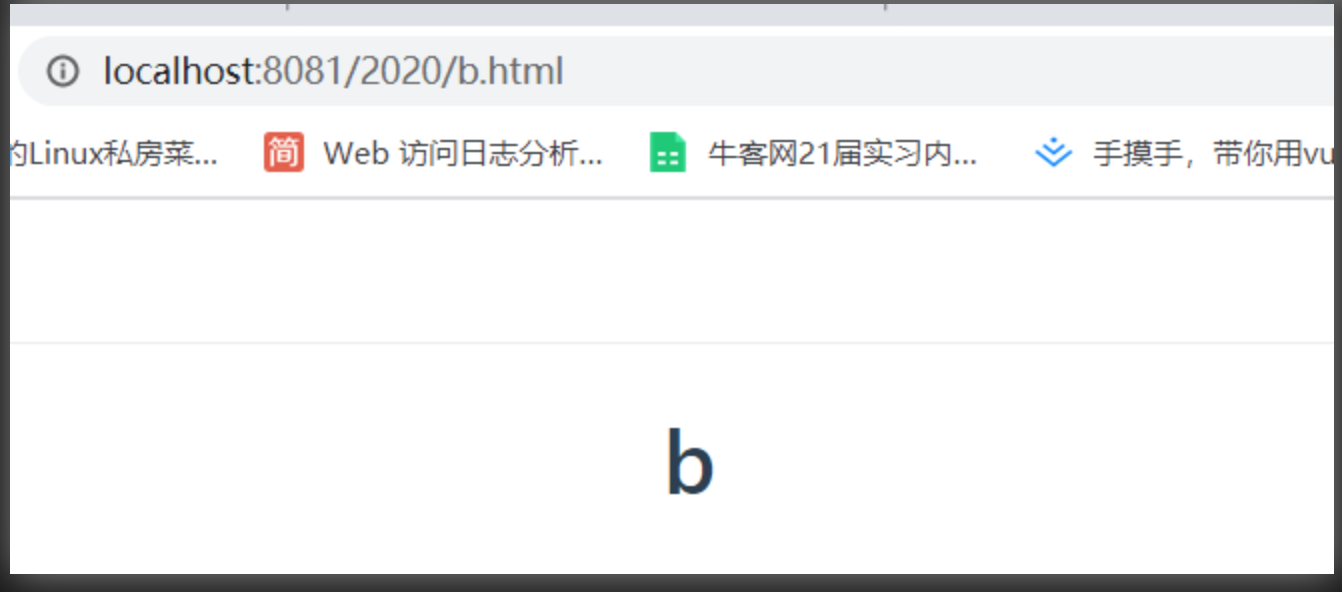
Reco主題
主題
如果你和我一樣不擅長前端開發的話
使用現成的主題也不失為一個好的方案
這裡選擇了Reco
安裝
全局安裝reco提供的cli工具,比較方便
npm install @vuepress-reco/theme-cli -g
項目初始化,跟著他的操作來就可以了
最後有一個style的選擇,我三個都試了,沒發現什麼區別
theme-cli init
theme-cli無法找到
沒有配置npm全局包的環境變量
npm config list查看prefix =後面的值
將其加入環境變量即可
進入你剛剛創建的文件夾
cd blog
安裝依賴
npm install
運行
開發環境
npm run dev
編譯
npm run build
運行起來之後就能看到跟我這個博客一樣的界面了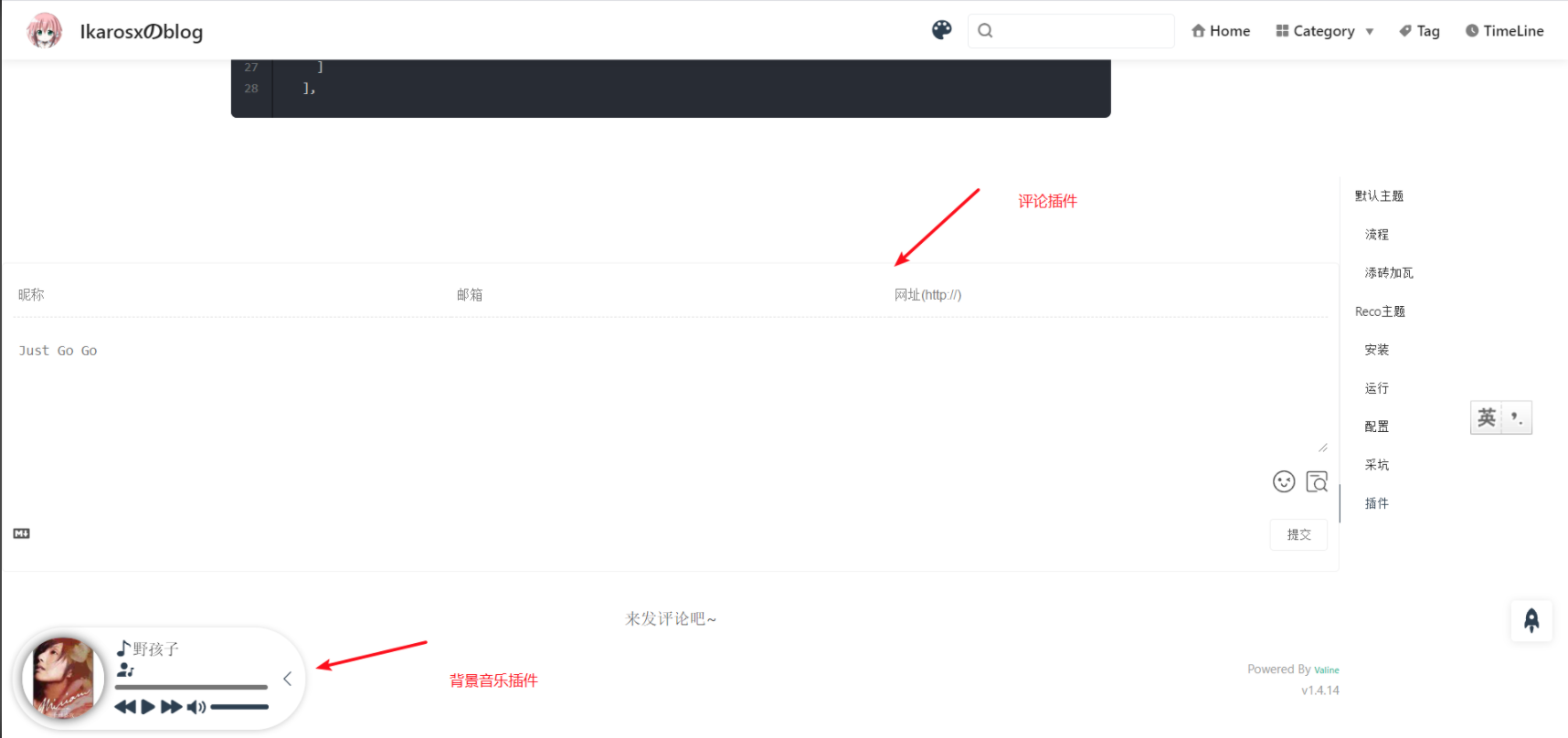
配置
主要是針對.vuepress/config.js的修改
官網和主題的文檔都非常詳細,建議參考官方文檔
採坑
熱加載
啟動之後一直無法熱加載,網上說的是md文件可以,config.js不行 但我md文件也不行
最後在issue上找到了答案
vuepress dev . --host localhost
注意不能寫在package.json的script裡,無法生效
要直接運行vuepress dev . --host localhost
build
我還在想build之後我們是如何更新新的文章
結果發現其實需要我們手動去替換新生成的文件
這裡我們可以使用腳本來解決
upload.sh
先刪除本地文件
rm -rf blog
編譯
vuepress build .
編譯之後是public,我們重命名為想要的文件名
mv public blog
使用scp -r上傳
scp -r blog [email protected]:/usr/share/nginx/yps/html/
我用這種做法是因為我是將網站部署在自己的雲服務器
如果你是部署在github可以參考官方
插件
有很多好用的插件,比如評論、背景音樂
下面是我的配置文件
plugins: [
[
'vuepress-plugin-comment',
{
choosen: 'valine',
// options選項中的所有參數,會傳給Valine的配置
options: {
el: '#valine-vuepress-comment',
// 需要去註冊,很簡單
appId: 'your app Id',
appKey: 'your app Key'
}
}
],
[
'@vuepress-reco/vuepress-plugin-bgm-player',
{
audios: [
{
name: '野孩子',
// bgm目錄放在.vuepress/public下
url: '/bgm/楊千嬅 - 野孩子.mp3',
cover: '/bgm/1.jpg'
}
]
}
]],